如何修復在觀看視頻時Windows 10 計算機自動重啟的問題
最近在電腦上看視頻時總是自動重啟,有時剛看上就出現這種情況,有時看了一個多小時才會出現這種情況,毫無規律,這是怎么回事?本文將為用戶提供一些解決這些問題的可行方案。
第 1 部分: 為什么 Windows 10 計算機不斷重啟?
計算機自動重啟的原因有很多,包括驅動程序損壞、硬件故障和惡意軟件感染等各種問題。很難確定究竟是什么讓計算機處于重啟循環中。根據許多用戶的說法,他們在安裝 Windows 10 更新后出現了問題,所以初步判斷可能是更新包不兼容的問題,由于此錯誤很常見,因此也有很多方法可以修復它。
2. 是什么導致 Windows 10 播放視頻時自動重啟?
在播放視頻時遇到 Windows 10 重新啟動的情況,可能是顯卡有問題。如果在觀看在線視頻時遇到問題并且卡住了,可能網絡瀏覽器和顯卡之間可能存在兼容性問題。其他一些原因可能是:
- Windows系統文件損壞
- 用戶配置文件損壞
- 觀看視頻時存在其它軟件沖突等
第 2 部分: 如何修復 Windows 10在播放視頻時自動重啟
視頻無法播放的原因可能包括損壞的 Windows 系統文件、損壞的用戶配置文件和軟件沖突等,也有可能是視頻損壞導致的。萬興易修的視頻修復功能可以修復不同格式的視頻,它支持的視頻格式如下:MOV、MP4、M4V、M2TS、MKV、MTS、3GP、AVI、FLV。
以下是萬興易修視頻修復功能的具體操作步驟:
第一步添加損壞視頻
下載安裝萬興易修軟件并啟動,在軟件首頁直接點擊“添加”按鈕;開始瀏覽SD卡/U盤/電腦磁盤不能正常播放的視頻文件,鼠標全選或者是使用Ctrl+逐一選擇,然后點擊“打開”完成視頻導入工作。如果有缺漏的,可以點擊左下角的灰色“添加”按鈕繼續添加


第二步修復視頻
點擊右下角的“修復”按鈕,軟件就會開始執行修復操作。具體的修復時間和視頻文件大小及損壞程度有關,一般不超過3分鐘,如果時間較長請耐心等待。


第三步保存視頻
完成修復之后點擊視頻縮略圖上的播放按鈕或文件下方的預覽按鈕預覽播放視頻,檢驗視頻是否修復成功,然后保存到電腦即可完成破損視頻修復工作。
- 如果批量修復的視頻文件較多的話可以通過列表表頭的【文件名】【文件路徑】【文件大小】【修改日期】【文件操作】進行順序和倒序的排序查看;
- 如果批量修復的視頻都成功了,可以直接 點擊右下角的“保存全部”按鈕保存到本地電腦;
- 如果有部分沒有修復成功,可以列表每一行末尾的“保存”按鈕將修復成功的視頻保存到本地電腦;


拓展:高級修復
如果發現視頻無法預覽播放,那可能是沒有修復成功,需要啟動“高級修復”功能。
第一步啟動高級修復
在修復失敗的視頻文件信息右下角有一個藍色高級修復按鈕,點擊按鈕即可開始對視頻進行高級修復。


第二步添加示例視頻
在彈窗界面可以看到“添加樣例視頻幫助修復”的提示,選擇一個示例視頻文件,然后點擊“下一步”按鈕,就完成高級修復了


注意:示例視頻是指與損壞視頻使用同一設備拍攝出來的相同視頻格式并且可播放的完好視頻。
第三步預覽恢復
完成修復之后點擊視頻縮略圖上的播放按鈕或文件下方的預覽按鈕預覽播放視頻,檢驗視頻是否修復成功,然后保存到電腦即可完成破損視頻修復工作。


第 3 部分:解決 Windows 10重啟問題的其他解決方法
出現此類問題時,建議安裝所有待處理的 Windows 更新并檢查。如果 HP 或 Asus 筆記本電腦在觀看視頻時仍然死機,可以嘗試以下解決方案。
方法 1. 運行系統自帶的疑難解答程序
Windows 10 有一個內置的疑難解答程序來檢查和修復更新問題,可以運行此疑難解答來檢查問題是否與 Windows 更新有關。
步驟 1.在 Windows 10 計算機上打開控制面板。
步驟 2.將“查看方式”選項更改為大圖標 > 單擊“疑難解答”> 單擊左側面板上的“查看全部”選項 > 運行“視頻播放”。
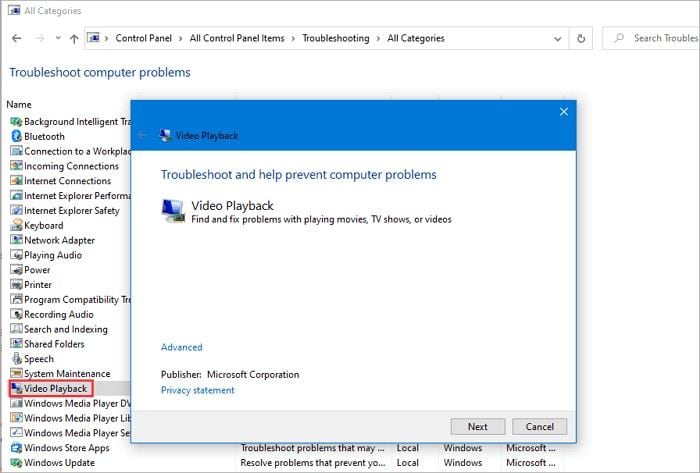
該過程完成后,重新啟動系統并檢查問題是否已解決。
方法 2. 重新安裝或更新 Adobe Flash Player
可以卸載并重新安裝 Adobe Flash Player 以修復視頻不斷停止和崩潰的問題。此外需要更新到最新版本的 Adobe Flash Player,以確保使用 Flash 正確播放視頻。
方法 3. 更新顯示適配器的驅動程序
用戶可以檢查和更新圖形驅動程序,按照下面給出的步驟操作。
步驟 1.按 Windows 鍵 + X 鍵,然后單擊“設備管理器”。
步驟 2.單擊“顯示適配器”> 右鍵單擊顯卡,然后單擊“更新驅動程序”。
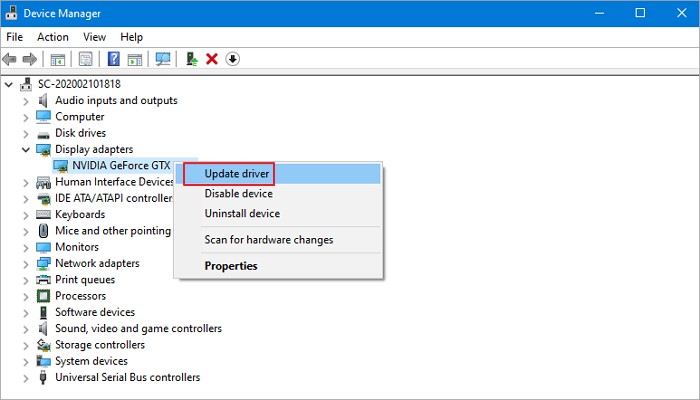
然后為所選設備啟動更新驅動程序向導并完成升級。
方法 4. 禁用硬件加速
計算機崩潰藍屏表明網絡瀏覽器和顯卡之間存在兼容性問題,可以嘗試通過禁用視頻的硬件加速來解決此問題。
對于 Chrome 用戶
單擊右上角的三點菜單圖標> 選擇“設置”> 顯示高級設置> 找到“系統”并取消選中“可用時使用硬件加速”框。
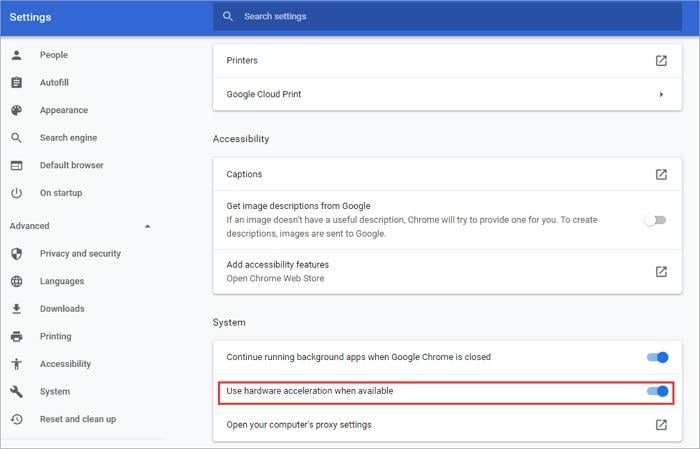
單擊右上角的三點菜單圖標 > 選擇“選項”>“高級”。在“常規”選項卡下,取消選中“可用時使用硬件加速”框。
對于微軟邊緣用戶
轉到控制面板>“Internet 選項”>“高級”,然后勾選“使用軟件渲染而不是 GPU 渲染”框。
方法 5. 以安全模式啟動計算機
看視頻時電腦死機,也可能是由于安裝的第三方應用程序和程序的問題造成的。如果上述方法沒有幫助,可以嘗試在安全模式啟動狀態下啟動計算機,看看問題是否仍然存在。
如何執行干凈啟動
步驟 1.以管理員身份登錄計算機。在搜索框中鍵入 MSConfig,然后從結果中單擊“系統配置”。
步驟 2.單擊“服務”選項卡。勾選“隱藏所有 Microsoft 服務”,然后選擇“全部禁用”。
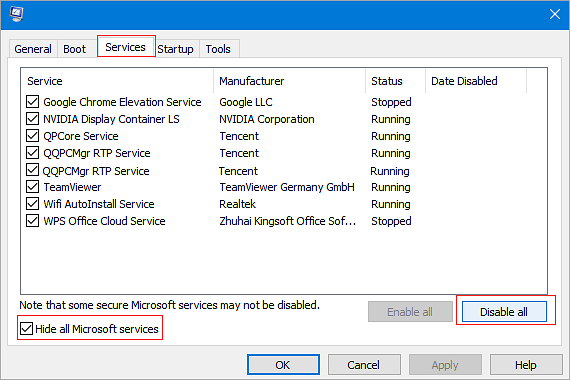
步驟 3.單擊“啟動”選項卡,然后選擇“打開任務管理器”。在任務管理器中,對于每個啟動項,選擇該項,然后選擇“禁用”,關閉任務管理器并選擇“確定”。
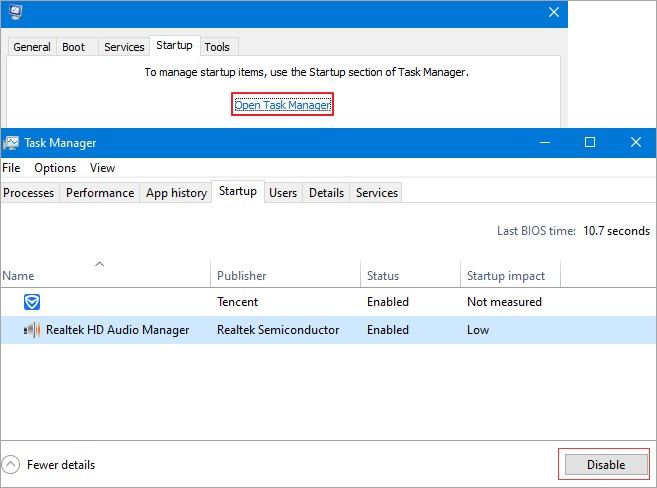
當重新啟動計算機時,檢查筆記本電腦在觀看視頻時是否仍然會重啟。
第 4 部分:如何防止 Windows 10 計算機自動重啟
方法1:禁用自動重啟
如果想在 Windows 10 更新后修復無休止的重啟循環,第一件事就是禁用自動重啟功能。
方法 2:刪除錯誤的注冊表文件
在按照說明進行操作之前,須確信自己可以完成整個過程。Windows 注冊表是一個敏感的數據庫,即使錯放逗號也會損壞計算機。
方法 3:更新驅動程序
當驅動程序過時時,計算機可能會陷入重啟循環。這是因為設備無法與系統正確通信。因此,檢查驅動程序是否是最新的很重要。
方法 4:檢查硬件問題
在某些情況下,計算機可能會因為硬件故障而不斷重啟。下面列出了可能遇到的一些可能的硬件問題:
內存
問題可能在于存取存儲器 (RAM)。檢查 RAM 和插槽的狀況。從插槽中取出 RAM 并仔細清潔它們。重新插入 RAM,然后檢查是否可以解決問題。
中央處理器
過熱也可能使計算機陷入重啟循環。最好檢查 CPU 是否正常工作,清除 CPU 上的灰塵,確保風扇及其周圍區域清潔,之后打開計算機并檢查問題是否已解決。
方法 5:掃描病毒或惡意軟件
不斷重新啟動的原因可能是計算機可能已被病毒或惡意軟件感染。可以使用 Windows Defender 運行完整的病毒掃描。如果想要更全面的病毒/惡意軟件檢查,可以使用防病毒軟件。
總之播放視頻時 Windows 自動重啟肯定是有問題的,不過就像本文中提到的可能出現的問題以及解決方法,它們中的大多數都可以輕松解決和修復。





